文章详情页
Windows系统画图工具刷子工具使用教程
浏览:193日期:2022-09-24 10:24:14
画图工具是Windows系统自带的画图软件,它基本能够满足用户的日常画图需求,很多不常使用画图工具的用户还不知道如何使用刷子工具,下面小编给大家带来Windows系统画图工具刷子工具使用教程。
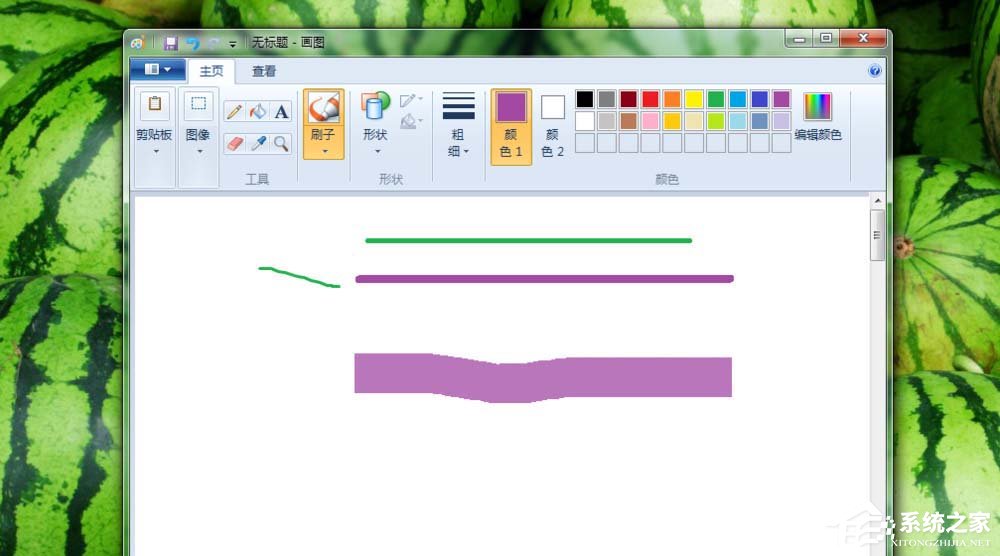
1、进入画图工具,点击刷子功能。
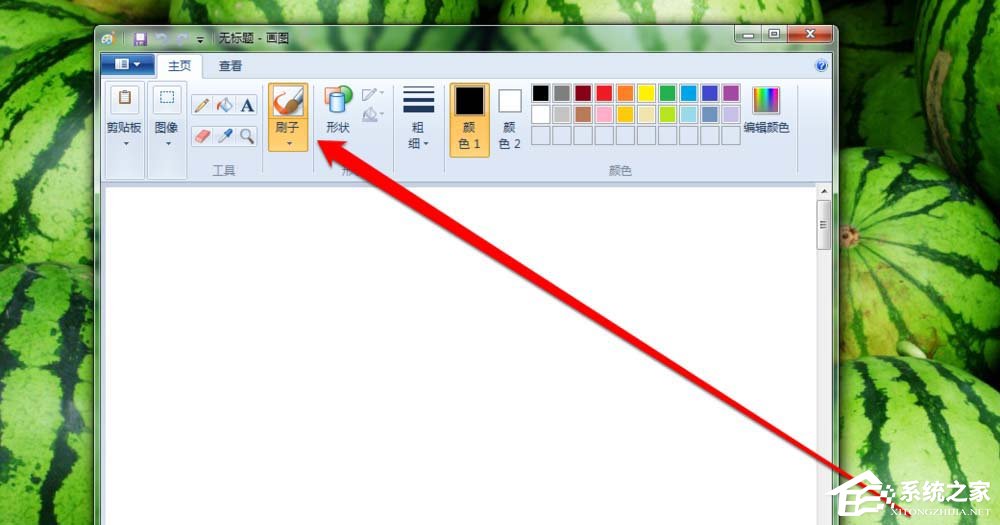
2、点击刷子按钮,弹出刷子样式。
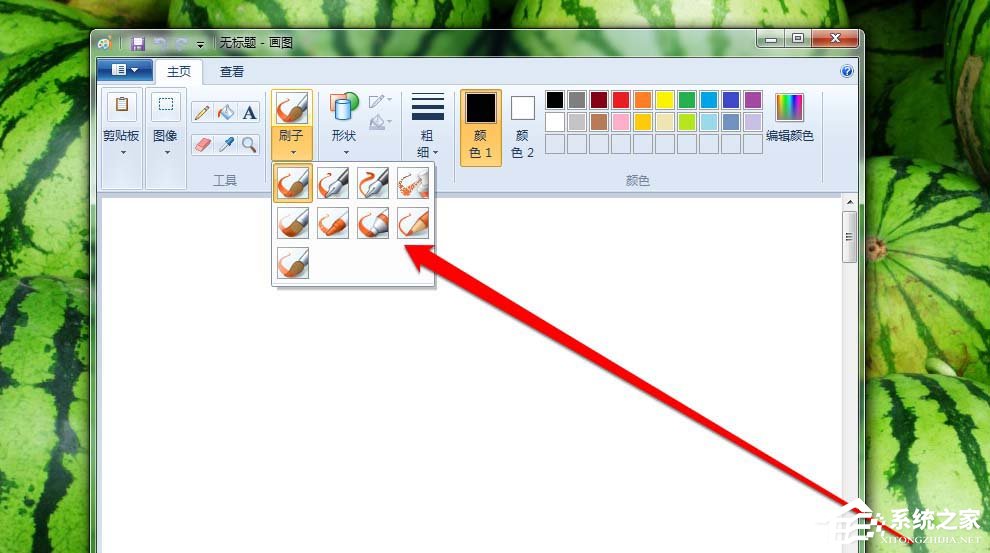
3、选择一个刷子的样式,点击确认。
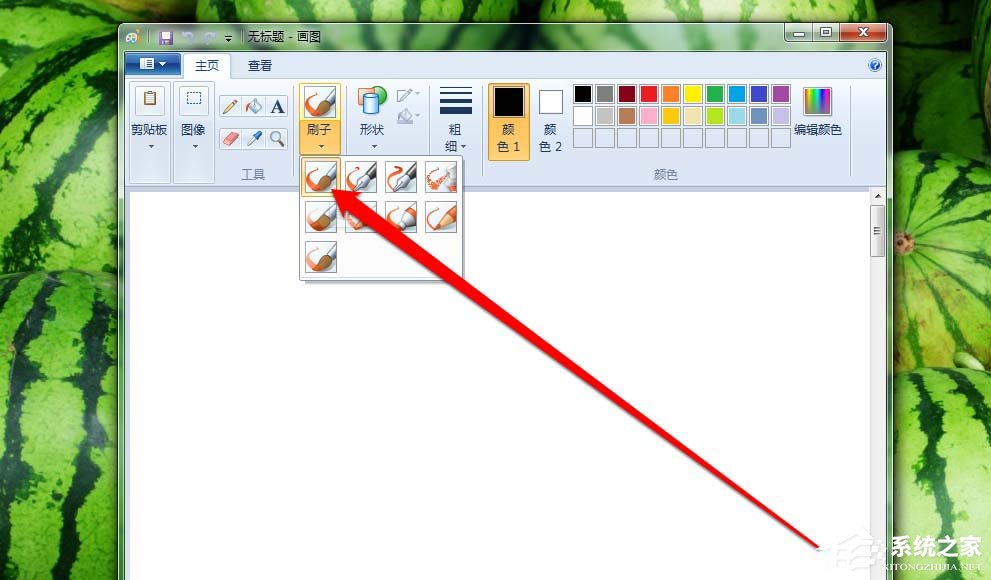
4、确认完成刷子的样式后,选择刷子的颜色。
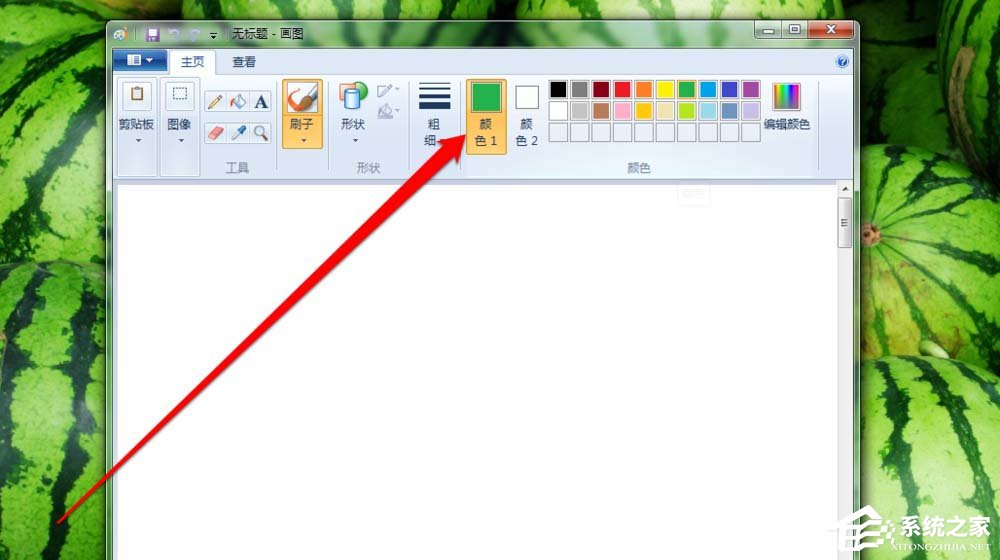
5、选择完成颜色后,点击线条工具选择线条的粗细。
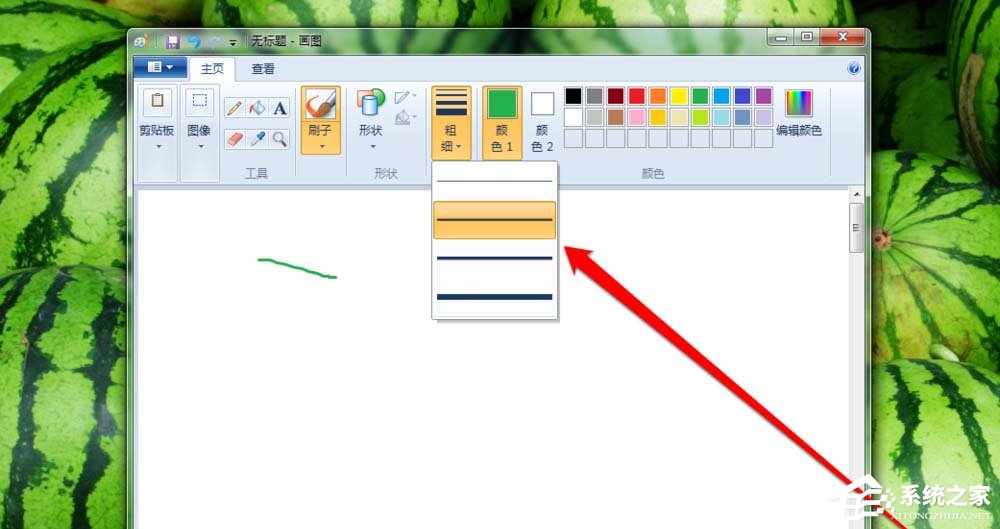
6、选择完成线条的粗细后,选择线条的形状。
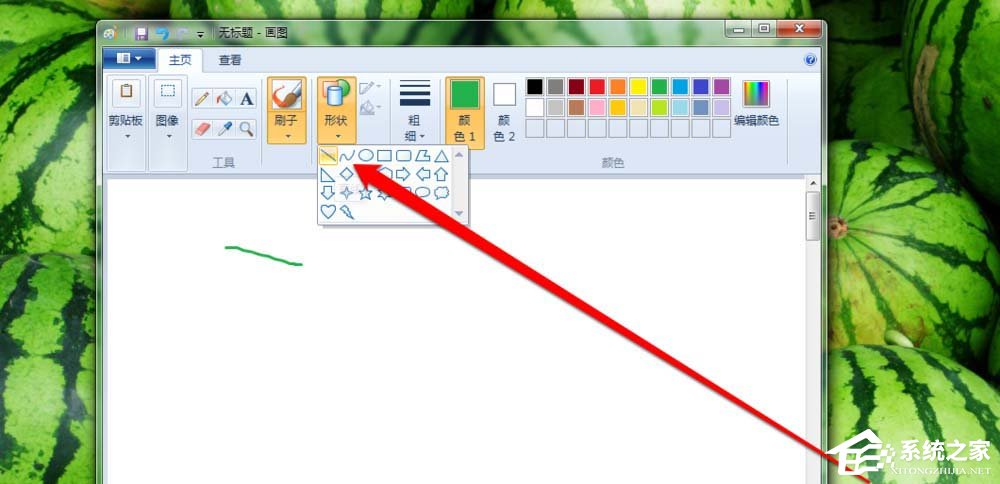
7、选择完成形状后,在画图的画布上画一条直线。
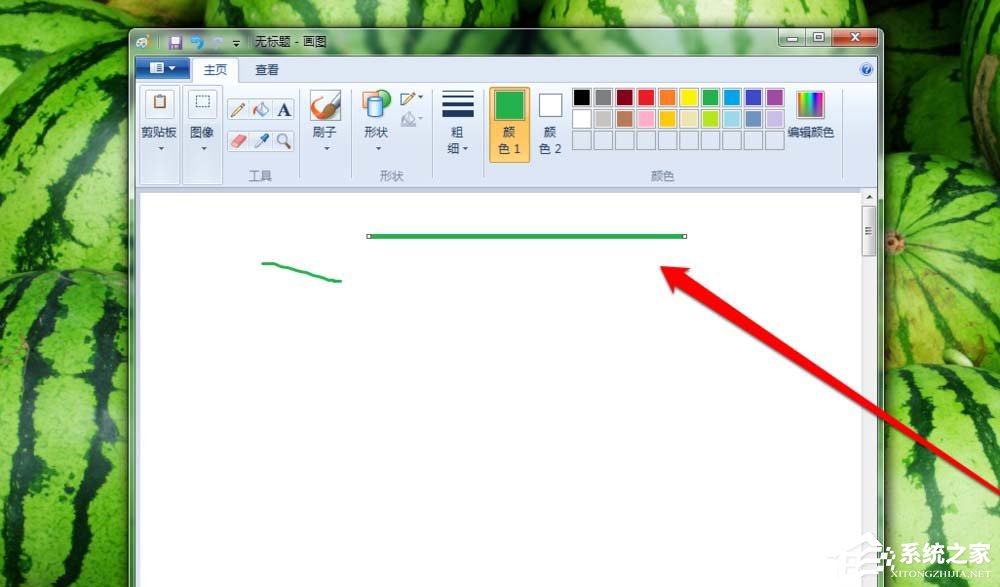
8、画直线完成后,重新选择刷子的样式。
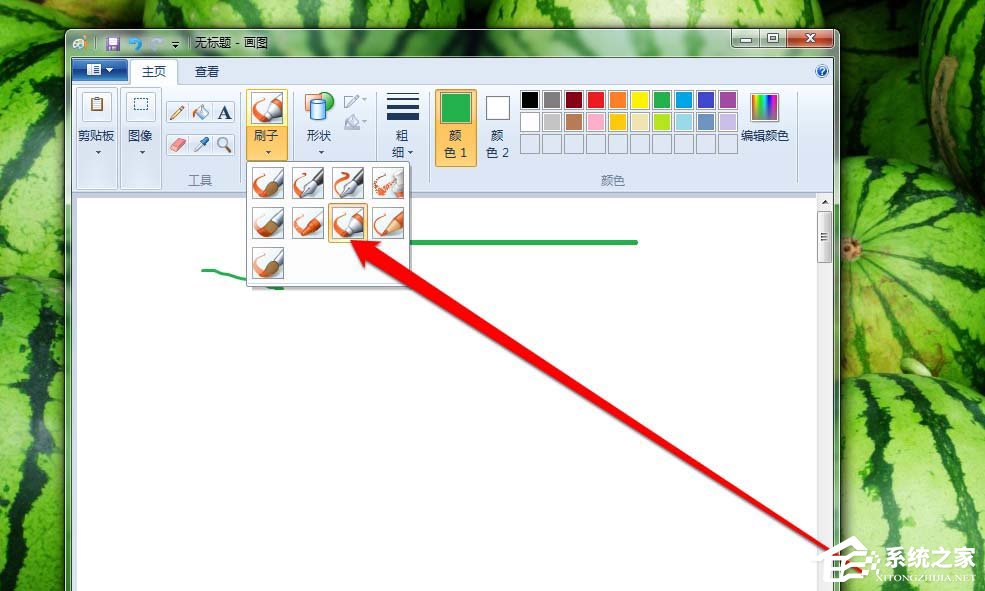
9、重新选择颜色后,画在画图的画布上,就完成了画图的刷子的使用。
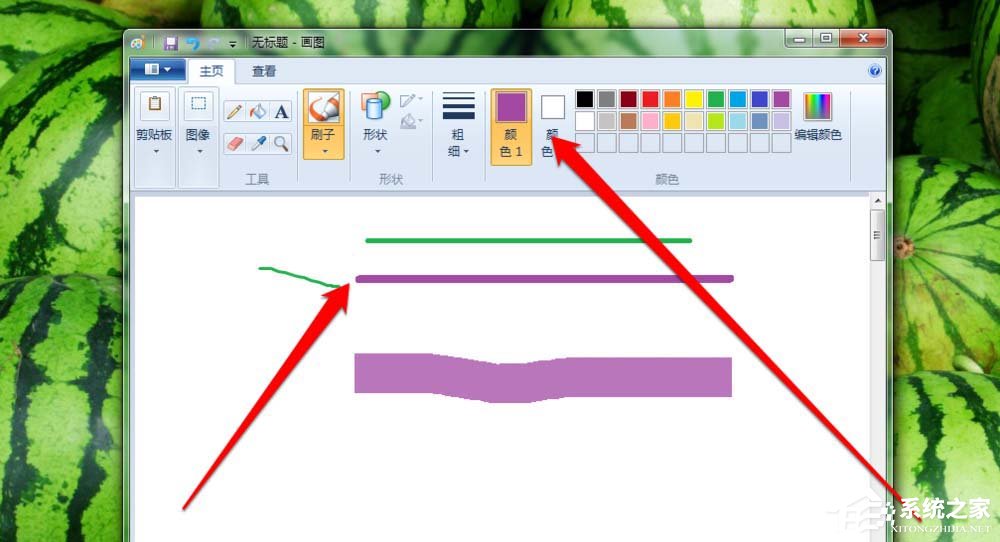
上面就是小编给大家带来的Windows系统画图工具刷子工具使用教程,更多精彩教程请关注好吧啦网。
标签:
Windows系统
相关文章:
排行榜

 网公网安备
网公网安备